Программы для очистки от мусора пк: CCleaner Professional | Try the world’s most trusted PC cleaner, free!
Содержание
7 лучших бесплатных программ для чистки и оптимизации компьютера
Автор Ольга Медведева На чтение 9 мин Опубликовано
Обновлено
Скопление остатков удаленных приложений, ненужных записей в реестре, временных файлов, журналов, которые остаются после обновления Windows и программ, и прочего мусора снижает быстродействие компьютера. Если всё это не удалять, со временем работа ПК становится настолько медленной и раздражающей, что пользователь не выдерживает и переустанавливает систему. Однако через пару месяцев всё возвращается «на круги своя» — и тормоза, и низкий FPS, и всевозможные глюки. Между тем проблема решается просто — достаточно 1-2 раза в месяц делать профилактику с помощью программы для чистки компьютера. О них и пойдет сегодня речь.
Мы подготовили краткий обзор возможностей лучших Windows-утилит, способных придать вашей системе ускорения до 50-70% относительно исходного уровня. Все они бесплатны и рассчитаны на пользователей-новичков.
Все они бесплатны и рассчитаны на пользователей-новичков.
Содержание
- CCleaner
- Функциональные возможности CCleaner
- Wise Care 365
- Функциональность Wise Care 365
- Windows Cleaner
- Функциональные возможности Windows Cleaner
- Glary Utilities Free
- Функции Glary Utilities Free
- WinUtilities Free
- Возможности WinUtilities Free
- InfoMan
- Advanced System Care
- Возможности Advanced System Care
CCleaner
CCleaner — одна из самых популярных утилит-чистилок Windows в рейтинге пользователей. И одна из самых безопасных. Очистка реестра и приложений в CCleaner настроена так, что при всем желании вы не сможете удалить что-то важное, нарушив тем самым работоспособность системы. В этой части программу могут безбоязненно использовать юзеры-новички. Однако в ней есть и такие функции, которые без должных знаний лучше не трогать. Одна из них — стирание дисков. Если случайно перепутать ее с очисткой диска (встроенный инструмент оптимизации Windows), можно навсегда потерять какие-либо важные данные, так как программа уничтожает их безвозвратно.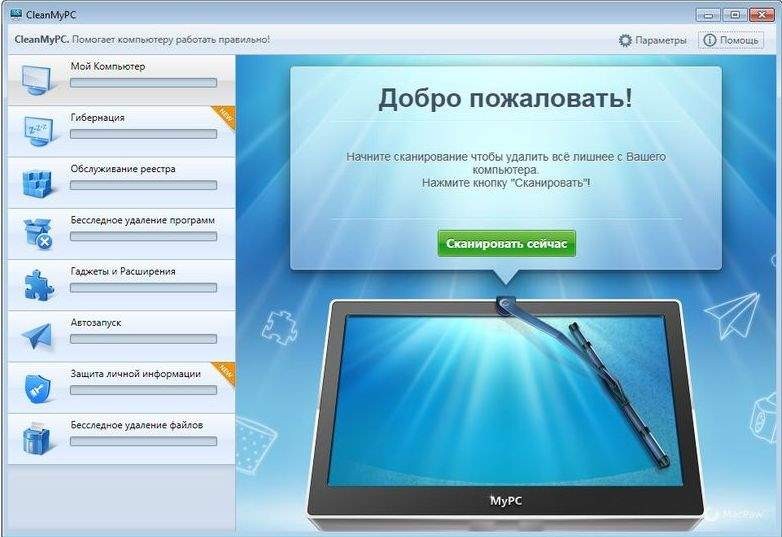
Грамотное использование CCleaner позволяет ускорить компьютер на 5-50% Результат зависит от исходной замусоренности системы и объема информации на дисках.
Функциональные возможности CCleaner
Все функции приложения поделены на 4 группы, а группы — на подгруппы. Первая группа — «Очистка», включает разделы:
- Windows (веб-браузеры Edge и Internet Explorer, проводник, системные компоненты и прочее).
- Приложения (сторонние браузеры, мультимедиа, интернет-приложения, системные приложения и т. д.).
Очистка того и другого удаляет лишь временные и ненужные данные, не затрагивая основное.
Вторая группа — «Реестр», не имеет подгрупп. Здесь находится средство исправления ошибок реестра и очистки его от мусора.
Третья группа — «Сервис, содержит следующие разделы:
- Управление автозагрузкой программ.
- Управление дополнениями браузеров.
- Анализ распределения места на дисках.
- Поиск файлов-дубликатов.

- Восстановление системы.
- Стирание дисков.
Четвертая группа — «Настройки». Она включает:
- Основные параметры CCleaner.
- Cooke-файлы браузеров (настройка исключений).
- Включения (объекты, подлежащие удалению всегда).
- Исключение (объекты, которые программа не должна обрабатывать).
- Слежение за приложениями (настройка автоочистки).
- Доверенные пользователи.
- Дополнительные параметры (для опытных).
CCleaner поддерживает множество языков, в том числе русский, украинский, казахский. Вы можете скачать его как в установочной, так и в переносной версии. Последнюю можно запускать, например, с флешки.
Wise Care 365
Wise Care 365 — представляет собой внушительный пакет утилит для оптимизации компьютера, большинство из которых доступны бесплатно (приложение выпускается в двух версиях — free и premium, в версии free некоторые пункты заблокированы). Как и в CCleaner, Wise Care 365 сканирует систему на наличие мусора, ошибок, неправильных (с точки зрения разработчиков) настроек и дает возможность это исправить — как по отдельности, так и «оптом».
С помощью этой программы пользователь может чистить и оптимизировать Windows не задумываясь о назначении той или иной функции. Достаточно запустить сканирование и нажать после него кнопку «Исправить».
Функциональность Wise Care 365
Функции Wise Care 365 также разделены на группы. Первая вкладка — «Проверка», предназначена для комплексного поиска и устранения проблем во всей системе. Проверяются следующие параметры:
- Безопасность.
- Ненужные файлы (временные, кэш, журналы и т. п.).
- Неверные записи реестра.
- Оптимизация системы (наличие факторов, влияющих на производительность).
- История компьютера (открытия документов и посещения веб-ресурсов через Internet Explorer).
После сканирования программа определяет индекс «здоровья» ПК и предлагает исправить ошибки нажатием одной кнопки.
На этой же — первой вкладке находится панель дополнительных утилит. В версии free доступны:
- Удаление файлов, которые не получается удалить средствами Windows.

- Таймер выключения ПК.
- Восстановление удаленных файлов.
- Оптимизация памяти.
- Деинсталляция программ.
Вторая вкладка — «Очистка», содержит несколько подразделов:
- Очистка реестра.
- Быстрая очистка диска.
- Глубокая очистка.
- Очистка системы (ненужных компонентов Windows).
На третьей вкладке — «Оптимизация», размещаются:
- Подраздел «Оптимизация» (здесь можно изменить настройки реестра для стабилизации и ускорения работы Windows, повышения быстродействия сети, укорочения времени включения и выключения компьютера).
- Дефрагментация дисков.
- Сжатие и дефрагментация реестра.
- Управление автозагрузкой.
Вкладка «Приватность» содержит такие подразделы:
- Затирание диска.
- Затирание файлов.
- Генератор паролей.
На последней вкладке — «Система», приложение показывает запущенные процессы и перечень оборудования ПК.
Wise Care 365, как и Ccleaner, переведен на русский язык и выпускается в установочной и переносимой версиях.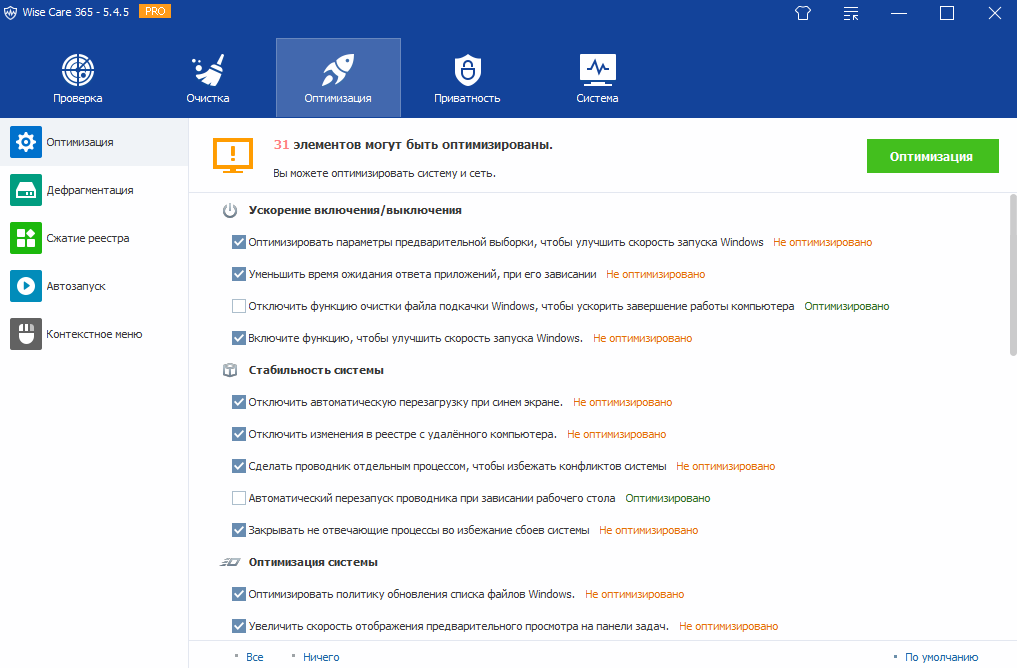
Windows Cleaner
В состав утилиты Windows Cleaner входят инструменты освобождения системы от ненужных файлов, записей реестра и неиспользуемых программ, которые можно запускать вручную и по расписанию Из средств оптимизации здесь присутствует только управление автозагрузкой. Опций, направленных на повышение быстродействия компьютера (не считая средств очистки), здесь нет.
Windows Cleaner сохраняет историю ранее проведенных очисток. Если вы случайно удалите важную запись реестра или файл, программа позволяет отменить последние операции — выполнить восстановление системы на контрольную точку.
Функциональные возможности Windows Cleaner
В разделе «Очистка» Windows Cleaner находятся две вкладки: «Файлы» и «Реестр». На первой — список ненужных объектов файловой системы, на второй — записи реестра. Программа поддерживает 4 режима чистки того и другого:
- Быстрый.
- Оптимальный.
- Глубокий.
- Пользовательский.
После сканирования Windows Cleaner отображает список объектов, подлежащих удалению. Странно, но у пользователя нет возможности убрать из него какой-либо файл или запись. Исключить из проверки можно только всю группу объектов (временные файлы, дампы памяти, журналы отчетов и т. д.).
Странно, но у пользователя нет возможности убрать из него какой-либо файл или запись. Исключить из проверки можно только всю группу объектов (временные файлы, дампы памяти, журналы отчетов и т. д.).
Раздел «Сервис» содержит вкладки «Автозагрузка» и «Деинсталляция программ».
В «Истории» хранятся записи о ранее проведенных операциях.
В «Настойках» задаются параметры очистки по расписанию: интервал, время, режим.
Windows Cleaner разработан в России. На официальном сайте есть справочная информация по работе с программой на русском языке, а также форма обратной связи с разработчиком.
Glary Utilities Free
Glary Utilities Free — бесплатное приложение-комбайн для оптимизации компьютера. В его наборе — более тридцати утилит на все случаи жизни, причем некоторые из них уникальны для продуктов такого класса или встречаются только в платных версиях. Например, поиск и удаление spyware (шпионского программного обеспечения), проверка обновлений установленных на компьютере программ, шифрование файлов, оптимизация памяти, разрезание и объединение файлов и т. д. Список часто используемых утилит показан на скриншоте вверху.
д. Список часто используемых утилит показан на скриншоте вверху.
Функции Glary Utilities Free
Функции Glary Utilities Free поделены на 3 группы:
- Краткий обзор.
- «1-кликом».
- Модули.
Раздел «Краткий обзор» содержит общие настройки программы и элементы управления автозапуском Windows.
В «1-кликом» собраны инструменты быстрой оптимизации системы:
- Очистка реестра.
- Исправление ярлыков.
- Удаление spyware.
- Восстановление (проверка) диска.
- Приватность.
- Удаление временных файлов.
- Менеджер автозапуска.
В списке проблем рядом с каждым пунктом есть пояснение. Кроме того, у пользователя есть возможность запретить исправление любого элемента, сняв отметку, стоящую рядом с ним.
Раздел «Модули» содержит все компоненты (утилиты) программы, которые пользователь может запускать отдельно — по мере надобности. Сюда входят средства очистки, управления дисковым пространством, файлами и т.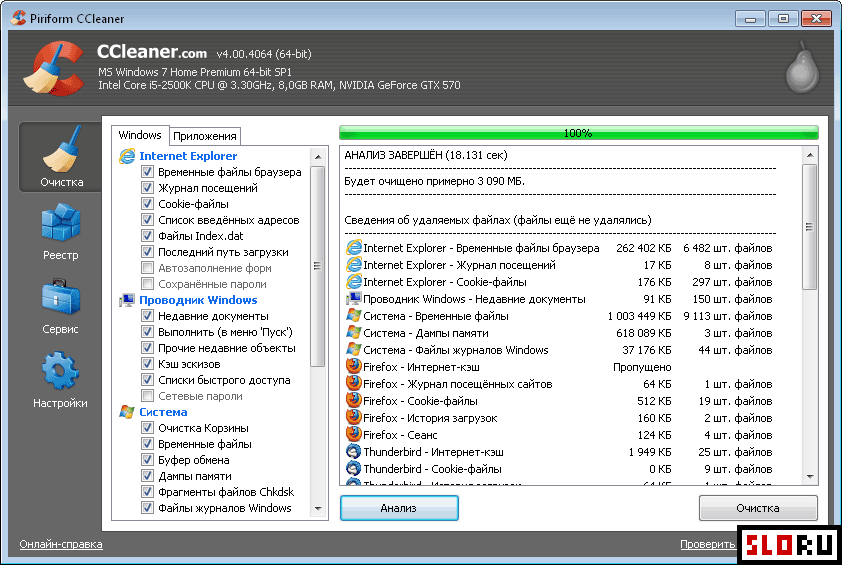 д. В нижней панели всех вкладок главного окна размещены кнопки быстрого вызова некоторых из них.
д. В нижней панели всех вкладок главного окна размещены кнопки быстрого вызова некоторых из них.
Glary Utilities Free имеет еще одну интересную функцию — создание переносной версии самой себя. Опция находится в «Меню».
WinUtilities Free
Функционал бесплатной версии WinUtilities Free, как и Glary Utilities, весьма разнообразен для приложений такого класса. Он включает 26 модулей обслуживания и чистки системы. Есть здесь и функция оптимизации Windows одним кликом, и собственный планировщик заданий для выполнения операций по расписанию.
Возможности WinUtilities Free
Вкладка «Модули» WinUtilities Free содержит перечень всех компонентов приложения, разделенных на группы:
- Обслуживание (очистка дисков, реестра, ярлыков и т. д.).
- Оптимизация (дефрагментация дисков, реестра, управление автозагрузкой и прочее).
- Безопасность (чистка истории, управление запущенными процессами, удаление и восстановление файлов).
- Файлы и папки (защита документов, анализ дискового пространства, поиск дубликатов).

- Реестр (резервное копирование, поиск разделов и ключей, диспетчер контекстного меню).
- Система (запуск утилит Windows, управление системой, планировщик заданий, настройка автоматического выключения компьютера).
На вкладке «Обслуживание» собраны настройки быстрого сканирования и оптимизации системы одним кликом.
Раздел «Задания» включает 4 опции обслуживания ПК по расписанию:
- Очистка дисков.
- Очистка истории.
- Очистка реестра.
- Дефрагментация диска.
Раздел «Состояние» показывает информацию о продукте.
InfoMan — несложный в обращении менеджер управления информацией на ПК. Состоит из пяти модулей, которые запускаются по отдельности. Модуль очистки используется для поиска и удаления временных файлов по списку программы или пользователя.
Другие модули InfoMan предназначены для:
- Синхронизации данных в двух заданных каталогах.
- Хранения паролей.
- Напоминания событий.

- Настройки приложения.
После запуска иконка программы размещается в системном трее. Модули запускаются из ее контекстного меню.
Advanced System Care
Advanced System Care — последняя в нашем обзоре программа для комплексного обслуживания компьютера от известного разработчика IObit. Помимо средств очистки и оптимизации она содержит инструменты повышения производительности и защиты различных компонентов системы.
Возможности Advanced System Care
Как и в остальных рассмотренных приложениях, функции Advanced System Care разделены на категории:
- Ускорение.
- Защита.
- Очистка и оптимизация.
- Инструменты.
- Центр действия.
На вкладке «Ускорение» собраны средства повышения производительности компьютера: турбо-ускорение, аппаратное ускорение и т. д.
«Защита» содержит инструменты повышения безопасности — видеоидентификатор лица пользователя, средства анти-слежки в браузере, безопасный веб-серфинг и прочее.
В «Очистке и оптимизации» собраны утилиты удаления мусора из файловой системы и реестра.
В «Инструментах» перечислены все модули приложения плюс другая продукция IObit.
«Центр действия» содержит средства автоматического обновления программ, установленных на ПК, и загрузки других продуктов IObit.
Кроме того, Advanced System Care устанавливает в систему виджет, который постоянно находится на экране и отображает процент загрузки оперативной памяти и процессора.
***
Приложения, вошедшие в сегодняшний обзор, поддерживает все выпуски Windows, начиная XP и заканчивая Windows 10. О программах, чьи авторы ограничились поддержкой систем до Windows 7, мы решили не рассказывать, поскольку сегодня они неактуальны.
Лучшие приложения для очистки ПК для Windows 10
Вы ищете лучшее Инструмент для чистки компьютера? Что ж, этот тип утилит разработан, чтобы сделать ваш компьютер быстрее за счет оптимизации некоторых настроек. Но, конечно, в любом случае никакого волшебства не произойдет, и ваш компьютер сможет быстрее достичь проектной мощности благодаря Временные файлы и нежелательные.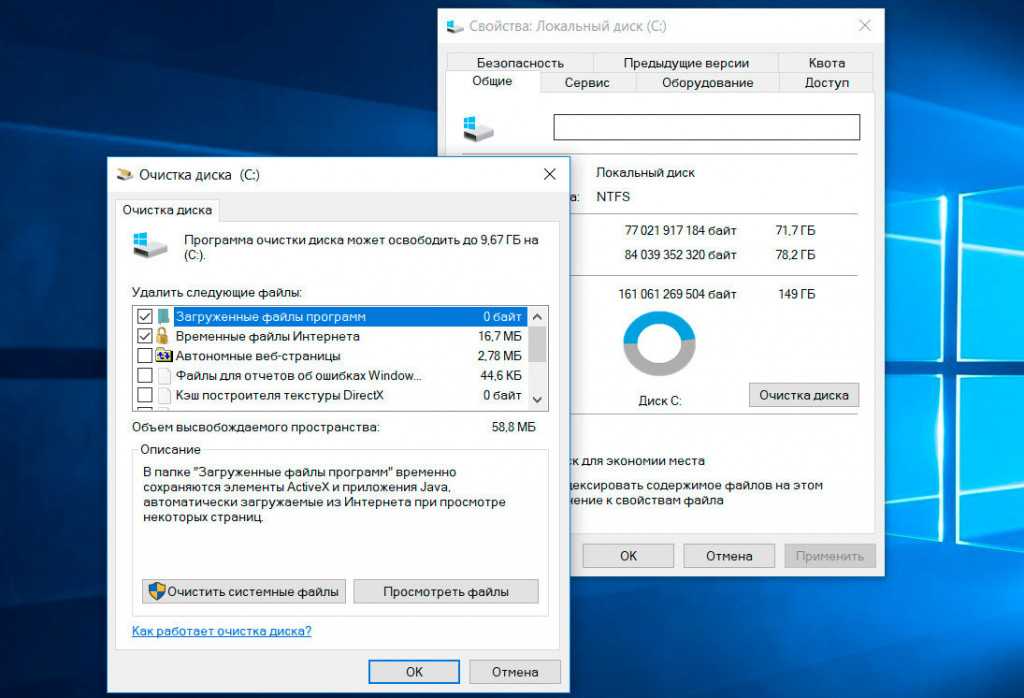 В конце концов, эти средства для чистки компьютера могут как минимум пригодиться.
В конце концов, эти средства для чистки компьютера могут как минимум пригодиться.
Что делают инструменты для чистки компьютера?
Возможно, вы захотите точно знать, какие ваши данные удаляются в процессе. Когда мы говорим о типичных бесплатных инструментах для очистки ПК для Windows 10, они обещают удалить различные вещи, включая ненужные файлы, историю браузера, файлы cookie браузера, остатки данных из удаленных приложений и т. Д.
Более того, некоторые из этих инструментов также имеют платную версию, которая дает вам доступ к более продвинутым функциям, таким как обслуживание в один клик и т. Д.
Полезны ли эти инструменты для чистки компьютера?
Я бы не сказал, что вы должны полностью полагаться на приложения для очистки компьютера, чтобы поддерживать ваше устройство оптимизированным, поскольку есть некоторые передовые методы, которым должен следовать каждый пользователь, чтобы сохранить свой компьютер в целости и сохранности. Однако в некоторых случаях это может быть полезно, если вы выберете правильный инструмент.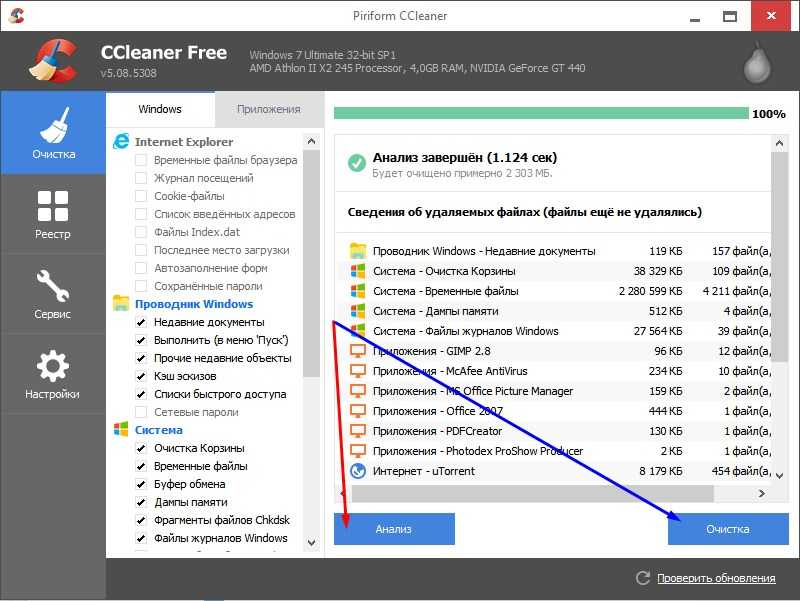
Различные инструменты очистки Windows часто тщательно проверяются, потому что в ваше устройство может входить множество пресловутых опций. где некоторые чистка воинов Сделайте ваш компьютер медленнее, чем раньше. Куда вы пытаетесь установить Нежелательные приложения Обманывая вас или убивая некоторые из основных системных процессов. Все во имя Сделайте ваш компьютер быстрее.
Некоторые инструменты оптимизации ПК пытаются спровоцировать небольшие, даже несуществующие проблемы. Он призван заставить пользователя, у которого нет особой технической смекалки, паниковать и в конечном итоге платить за платную опцию.
Но мой личный опыт с парочкой бесплатных инструментов для чистки компьютера был не так уж и плох. Я помню, как значительно улучшил время загрузки своего старого компьютера после того, как удалил ненужные данные с помощью CCleaner.
Однако я бы не рекомендовал использовать какой-либо инструмент для случайной очистки для исправления вашего компьютера. Действительно, было сказано: Если не вылетает, не чините.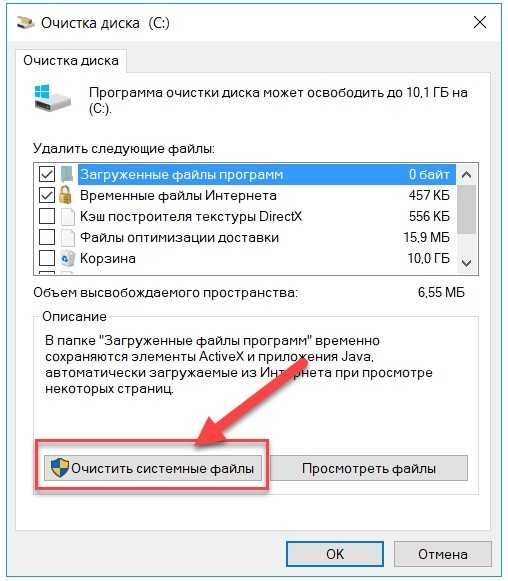
В любом случае, вот некоторые из лучших вариантов очистки ПК, которые вы можете попробовать, если вы серьезно чувствуете необходимость использовать их на своем устройстве.
Лучшие инструменты для очистки вашего ПК с Windows 10
1. Storage Sense — встроенный инструмент для очистки ПК.
Если вы используете Windows 10, я бы попросил вас не выходить за рамки приложения «Настройки» на вашем ПК. Windows 10 поставляется со встроенным инструментом очистки ПК под названием Free Up Space, который является частью Хранение Sense.
Free Up Space также выполняет большую часть работы так же, как и обычные инструменты для очистки Windows. Все, что вам нужно сделать, это не устанавливать никаких сторонних приложений, и они полностью защищены от вредоносных программ.
Как использовать свободное место в Windows 10?
- перейти к Настройки -> Система -> Хранилище.
- Нажмите вариантНастроить или запустить Storage Sense сейчас».

- Прокрутите вниз и коснитесь Чистый Теперь.
- На той же странице вы также можете настроить удаление временных файлов, связанных с приложениями, или автоматическое удаление файлов в папке «Загрузки» через определенное количество дней.
Кроме того, вы можете включить Storage Sense, если хотите, чтобы Windows 10 время от времени автоматически очищала ваш жесткий диск.
Каковы преимущества и недостатки Storage Sense?
- Вам не нужно устанавливать приложение, предназначенное для очистки вашего компьютера.
- Работает без проблем. Они автоматически обновляются с обновлениями Windows 10.
- Он удаляет ненужные файлы с вашего компьютера.
- Он может автоматически оптимизировать хранилище, очищать корзину и папку для загрузок.
- Он похоронен глубоко внутри приложения «Настройки» и не очень заметен пользователю.
- Этот бесплатный инструмент очистки не поддерживается в более старых версиях Windows.

2. Очистка диска — Бесплатная очистка ПК для старых версий Windows.
Для тех, кто использует более старые версии, такие как Windows 7 и Windows 8.1, встроенный инструмент очистки диска, вероятно, является лучшим бесплатным вариантом очистки ПК, который вы можете получить, ничего не делая.
По какой-то причине, если вам не нравится Storage Sense, очистка диска также доступна в Windows 10. Встроенный инструмент очистки диска может удалить старые установочные файлы Windows после обновления функций, чтобы освободить около десятков гигабайт места на вашем компьютере. .
Просто нажмите стартовое меню и введите Очистка диска. Это несколько медленнее по сравнению с Free Up Space в Windows 10, но вы все равно можете избавиться от большого количества мусора на вашем компьютере.
Каковы преимущества и недостатки очистки диска?
- Из-за своего преемника Storage Sense пользовательский интерфейс теперь выглядит устаревшим.

- Он выполняет задачу удаления ненужных файлов, временных интернет-файлов, эскизов и т. Д.
- Он может удалить старые установочные данные Windows, чтобы освободить большие области.
- Он может очищать данные из папки «Загрузки» и корзины.
3. CCleaner
Наверное, приложение Ccleaner Самый популярный вариант очистки окон из всех существующих. Приложение доступно не только для Windows 10 (и более ранних версий), но и для macOS. Что делает его одним из лучших бесплатных приложений для очистки компьютера, так это множество функций, которые оно предлагает вместе с функцией удаления данных. Например, вы можете использовать его для очистки всех данных на жестком диске.
Хотя этот оптимизатор ПК очень популярен, есть все основания сомневаться в его использовании из-за некоторых функций, таких как активный мониторинг что может вызвать у пользователей нежелание полагаться на него с точки зрения конфиденциальности. Однако Piriform предприняла шаги для решения этих проблем.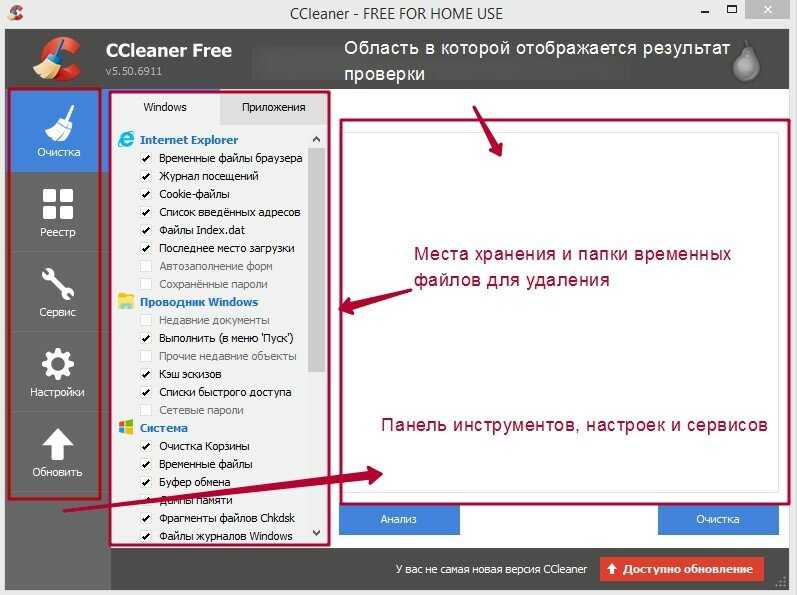 Итак, при его использовании вы должны знать о параметрах, которые включены в настройках.
Итак, при его использовании вы должны знать о параметрах, которые включены в настройках.
В чем преимущества и недостатки бесплатной версии CCleaner?
- Простое в использовании приложение, которое быстро анализирует и удаляет нежелательные данные на устройствах.
- Пользователи могут настроить, какой тип данных приложение PC Cleanup должно удалять во время процесса.
- Интеллектуальное сканирование файлов cookie, позволяющее оставить данные для входа без изменений при очистке данных просмотра.
- Бесплатная версия CCleaner включает функции, которые выполняют свою работу большую часть времени.
- Пользователь может исключить определенные папки из процесса очистки.
- CCleaner включает в себя множество других дополнительных функций, таких как Disk Wiper.
- Получайте регулярные обновления, но бесплатная версия не обновляется автоматически.
- Функция интеллектуальной проверки файлов cookie может вызвать у некоторых пользователей проблемы с конфиденциальностью.

4. Очистка Avast
Этот инструмент для очистки ПК предоставлен компанией Avast Technologies, разработчиком приложения. Антивирус. Может быть Avast Cleanup Хороший выбор для пользователей, которым требуется надежное и простое в использовании приложение для очистки ПК.
Однако за это приложение от Avast взимается определенная плата. Но вы можете использовать пробную версию и посмотреть, подходит ли она вашим потребностям.
Каковы преимущества и недостатки Avast Cleanup?
- Пользовательский интерфейс красив и удобен в навигации.
- Он может удалять ненужные файлы, относящиеся ко многим поддерживаемым приложениям.
- Спящий режим предотвращает потребление системных ресурсов менее требовательными приложениями.
- Он может обнаруживать и предлагать удаление вредоносного ПО и других менее используемых приложений на вашем компьютере.
- Можно удалить временные данные просмотра для более чем 25 поддерживаемых браузеров.

- Поставляется со встроенной функцией очистки данных на диске и инструментами очистки реестра Windows.
- Бесплатная версия отсутствует.
5. Бесплатный Advanced SystemCare
Advanced SystemCare Это еще один бесплатный оптимизатор ПК, которым вы можете воспользоваться на своем устройстве Windows. Он разработан IObit, той же компанией, которая разрабатывает другие полезные приложения для Windows, включая Uninstaller, Start Menu для Windows 8 и т. Д.
Каковы преимущества и недостатки Advanced SystemCare?
- Advanced SystemCare — это бесплатное приложение для очистки ПК, простое в использовании с основными функциями, отображаемыми в его пользовательском интерфейсе.
- Он может оптимизировать процесс запуска, удалять ненужные файлы, исправлять избыточные ярлыки, очищать данные просмотра и т. Д.
- Этот бесплатный оптимизатор ПК может проверять устаревшие системные драйверы и повышать удобство использования.
 баран.
баран. - Функциональность может быть расширена путем установки некоторых надстроек, таких как IObit Uninstaller, Driver Booster, Smart Defrag и т. Д.
- Виджет рабочего стола отображает данные об использовании ОЗУ и ЦП в реальном времени.
- Ваш компьютер может быть выключен в определенное время.
- Попытки установить дополнительные приложения в процессе установки.
Итак, это были одни из лучших приложений для очистки ПК для Windows 10, Windows 7, Windows 8.1 и т. Д. Мы продолжим обновлять этот список, поэтому не забудьте проверить его в ближайшем будущем.
Источник
Лучшее программное обеспечение для очистки и оптимизации ПК для Windows в 2022 году Вот список некоторых из лучших программ для очистки ПК для Windows 11, 10.
Зачем вам нужна программа для очистки ПК?
Ничто не может сравниться с новым ПК, который выполняет все задачи быстро и легко. И это потому, что это чистый лист. Но со временем он накапливает всевозможные ненужные файлы, драйверы начинают устаревать, а вредоносное ПО начинает проникать внутрь.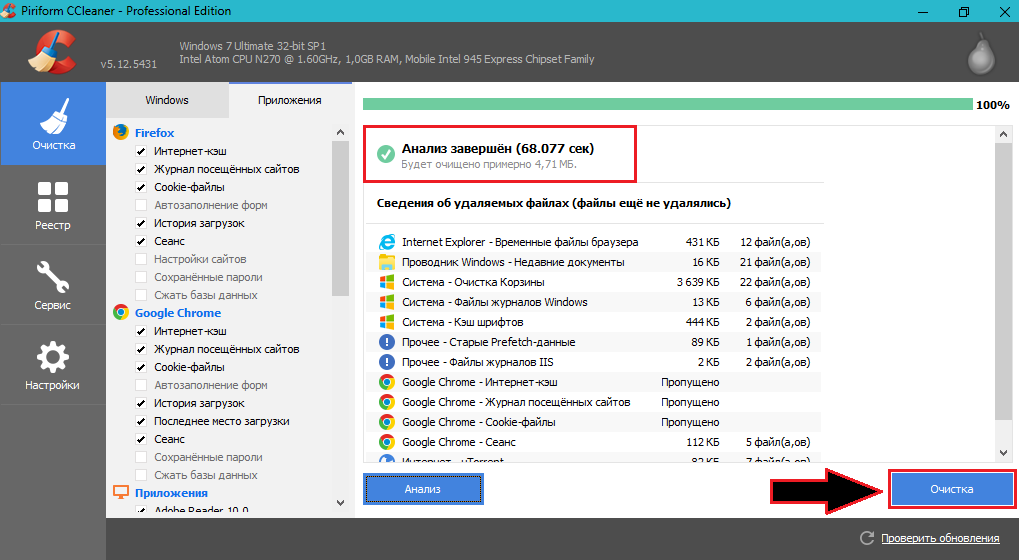 компьютер.
компьютер.
1. Advanced System Optimizer
Advanced System Optimizer — многофункциональный и мощный инструмент для оптимизации и очистки вашего ПК с Windows. Он легко позаботится обо всех потребностях оптимизации вашего компьютера.
Он имеет оптимизатор и очиститель диска, который помогает удалять ненужные файлы с ПК и лучше распределять данные, тем самым дефрагментируя жесткий диск. Тот же модуль даже помогает предотвратить неожиданные замедления и сбои.
Еще одним аспектом, который может замедлить работу вашего ПК, являются проблемы с конфиденциальностью и безопасностью. С помощью этой утилиты для очистки ПК вы можете удалить все файлы cookie и историю посещенных страниц, которые могут поставить под угрозу вашу конфиденциальность.
Advanced System Optimizer — это средство для очистки ПК с Windows , которое также выполняет функцию оптимизатора игр и значительно повышает производительность вашего ПК в играх.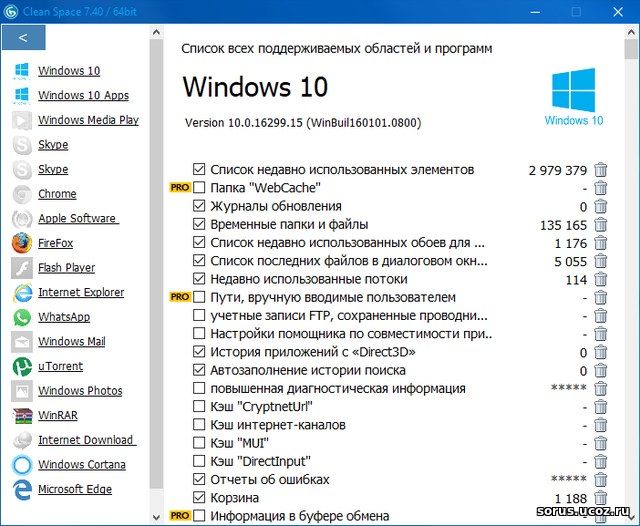 И последнее, но не менее важное: есть также опция резервного копирования и восстановления, где вы можете восстанавливать и восстанавливать случайно удаленные файлы.
И последнее, но не менее важное: есть также опция резервного копирования и восстановления, где вы можете восстанавливать и восстанавливать случайно удаленные файлы.
лучших альтернативы CCleaner для ускорения вашего ПК с Windows в 2020 году
2. Piriform CCleaner
Обратите внимание на интерфейс CCleaner. Он хорошо разработан и содержит краткий список всех элементов оптимизации Windows, которые вы можете не найти в родной Windows.
Уже давно считается лучшим средством для очистки ПК для Windows 10. Оно глубоко очищает все уголки и закоулки вашего ПК, чего не могут сделать многие другие чистящие приложения . Он освобождает место на диске и чрезвычайно прост в использовании.
Если вы выберете премиум-версию, вы получите дополнительные функции, такие как планирование очистки в соответствии с вашими желаниями и защита в реальном времени. Хотя в бесплатной версии вы также получаете большинство функций.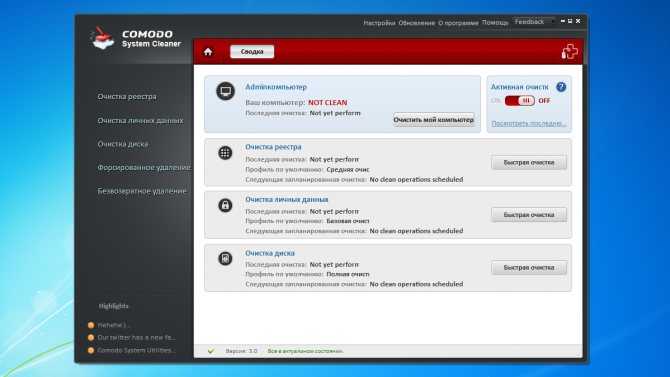 В бесплатной версии вы также можете удалить временные файлы, нежелательные файлы cookie и кеши браузера.
В бесплатной версии вы также можете удалить временные файлы, нежелательные файлы cookie и кеши браузера.
3. CleanMyPC
Если есть один полноценный очиститель ПК с Windows , который стоит выше остальных, это должен быть CleanMyPC. Он глубоко сканирует весь ваш ПК с Windows и очищает все файлы журнала и кэша, тем самым увеличивая скорость вашего ПК.
Одним из лучших аспектов этого ПК является то, что после установки приложения очистки оно очищает все остатки, возникающие при удалении приложения. Кроме того, он даже очищает нежелательный реестр и управляет элементами автозагрузки.
Помимо этого, он даже навсегда сокращает ненужные расширения, безопасно стирает файлы таким образом, чтобы их нельзя было снова получить, защищает вашу конфиденциальность в Интернете и даже управляет вашей конфиденциальностью в Интернете.
4. AVG PC TuneUp
AVG — бренд, который не нуждается в представлении. Это помогает повысить скорость просмотра, повысить производительность ПК и полностью очистить диск всего за 1 клик. Начнем с того, что он позволяет вам очищать более 200 приложений.
Это помогает повысить скорость просмотра, повысить производительность ПК и полностью очистить диск всего за 1 клик. Начнем с того, что он позволяет вам очищать более 200 приложений.
Он имеет очиститель браузера, который помогает удалить все следы просмотра, с помощью которых вы можете предотвратить угрозу вашей конфиденциальности в Интернете. Он имеет специальный очиститель диска, который глубоко очищает ваш жесткий диск.
Помимо удаления ненужных файлов, AVG PC TuneUp автоматически очищает ненужные реестры. Зная, что систему необходимо обновить, вам не придется беспокоиться об обновлении системы вручную, AVG PC TuneUp сделает это за вас.
5. AusLogics BoostSpeed
Этот очиститель ПК для Windows 10 использует совершенно другой взгляд на очистку Windows. Он выполняет задачи таким образом, что не только удаляется мусор, но и повышается скорость работы ПК. Это также гарантирует, что ПК оптимизирован таким образом, что не будет сбоев.
AusLogics BoostSpeed работает в режиме реального времени. Он обнаруживает временные файлы, неиспользуемые журналы ошибок и другие ненужные файлы в режиме реального времени и удаляет их, чтобы система работала на максимальной скорости.
Одна вещь, которая выделяет этот очиститель ПК с Windows, это тот факт, что он предлагает инструменты автоматического управления процессором и памятью. В то время как, с одной стороны, он работает как поразительное чистящее приложение , с другой стороны, он удаляет весь кеш просмотра и следы, которые в противном случае могут открыть ворота для веб-злоумышленников.
6. Ashampoo WinOptimizer
Еще одна замечательная утилита для очистки ПК — Ashampoo WinOptimizer, которая использует все возможные приемы для оптимизации вашего ПК. Если вам интересно, зачем еще один очиститель от мусора для ПК , это потому, что средство очистки от мусора , такое как AshampooOptimizer, включает все функции оптимизации в одно меню.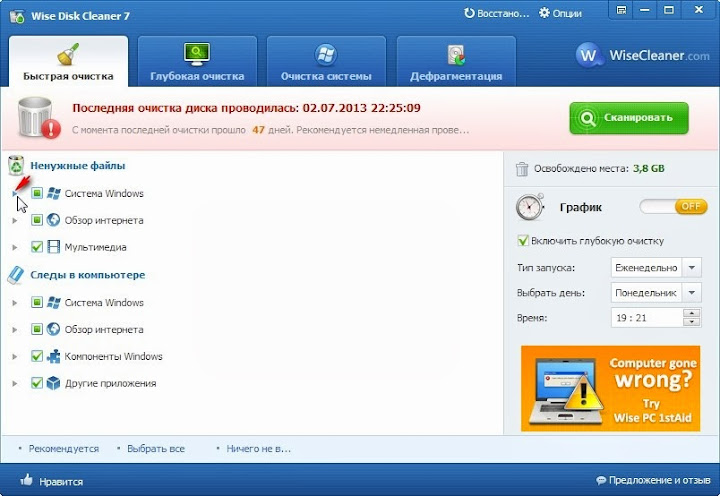
Что отличает Ashampoo WinOptimizer дает вам полную информацию о проблемах, которые есть на вашем ПК. Он делает еще один шаг вперед и объясняет вам, в чем именно заключаются проблемы и что необходимо сделать для их решения. Он очищает поврежденные элементы реестра, файлы cookie браузера и другие ненужные файлы, которые могут легко загромождать ваш компьютер.
Помимо полной очистки компьютера. WinOptimizer также включает модули для управления процессом запуска и дефрагментации жесткого диска, чтобы можно было правильно распределить память.
7. Усилитель ПК
Поставляется как с бесплатными, так и с платными функциями. После установки PC Booster автоматически сканирует ваш компьютер на наличие мусора и других проблем с производительностью. В то время как бесплатная версия позволяет вам сканировать только 10%, если вы хотите выполнить полное сканирование, вам придется приобрести полную версию.
Мусор, который PC Booster очищает и быстро сканирует, представлен в виде кэшированных записей, ненужных и временных файлов, записей реестра. Кроме того, ваш компьютер даже собирает остатки, когда вы выполняете действия. PC Booster даже помогает избавиться от таких записей.
Кроме того, ваш компьютер даже собирает остатки, когда вы выполняете действия. PC Booster даже помогает избавиться от таких записей.
Очиститель ПК для Windows 10 поставляется с глубокими и быстрыми параметрами сканирования, менеджером запуска, средством поиска дубликатов, и самое приятное то, что вы можете видеть меню, настройки и другие аспекты на своем родном языке, поскольку он поставляется с 20 языками.
8. Norton Utilities Premium
Norton Utilities Premium, несомненно, является одной из лучших утилит для очистки ПК , доступных для Windows. Он был великолепно спроектирован, чтобы позаботиться обо всех потребностях в очистке и оптимизации вашего ПК, что обеспечивает его хорошую работу.
Во-первых, есть деинсталлятор, который поможет вам отслеживать все те файлы, папки и программы, которые являются излишними и которые больше не нужны вашему компьютеру. Он имеет интеллектуальные алгоритмы, которые помогают исправить все проблемы, которые могут вызывать сбои или замедление работы.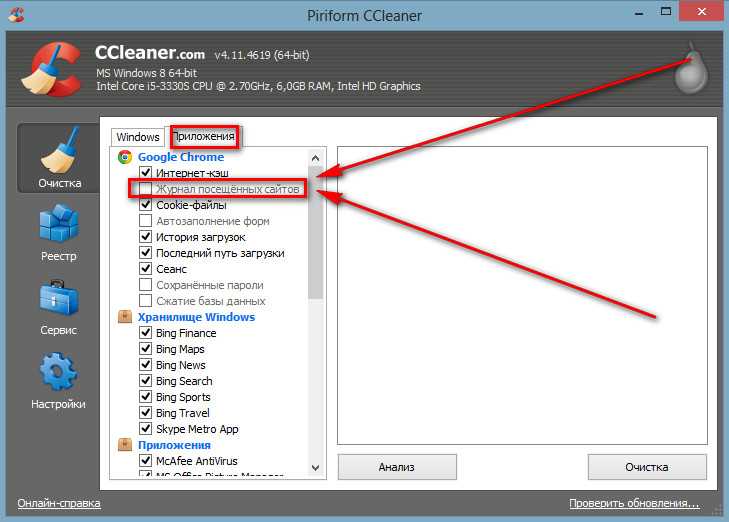
9. IObit Advanced SystemCare
IObit Advanced SystemCare — простая в использовании программа для очистки компьютера от мусора потребности в оптимизации.
Для начала этот очиститель Windows PC обладает широкими возможностями настройки. Вы можете установить нужные вам программы и удалить все ненужные. Что касается очистки временных файлов, кеша, битых реестров и всех ненужных остатков файлов и папок, то есть Автоочиститель.
Он исправляет все ошибки на вашем жестком диске с помощью удобной, но простой приборной панели.
10. Системный механик iolo
Системный механик iolo помогает убрать мусор и исправить более 30000 проблем, которые могут привести к медленной работе ПК. В нем более подробно перечислены все проблемы, а затем даны рекомендации по их устранению. В свою очередь, он отображает ПК с впечатляющим временем загрузки, улучшенными и обновленными драйверами и высокопроизводительной оперативной памятью.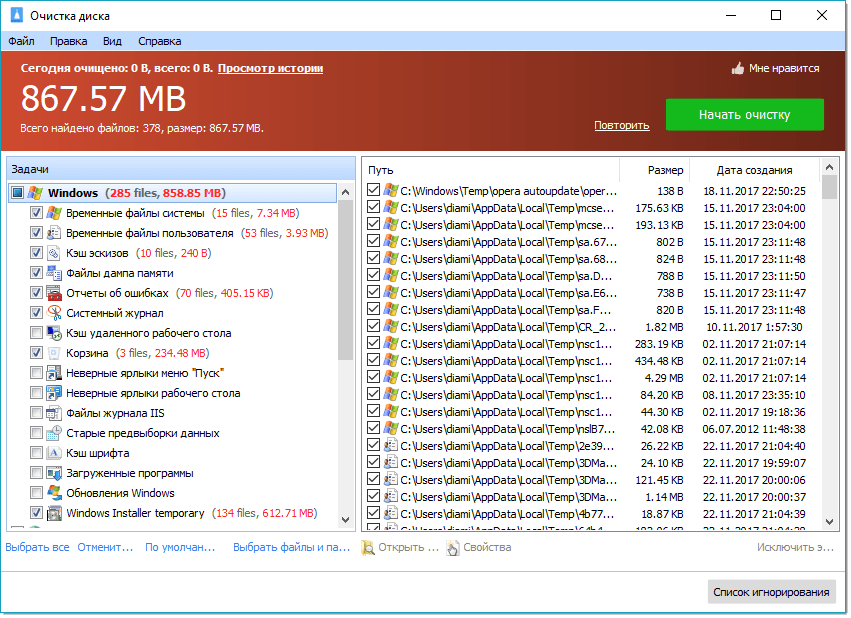
В качестве программного обеспечения для очистки ПК оно обнаруживает все те нежелательные элементы автозагрузки, которые могут замедлять работу вашего ПК. Он также оптимизирует различные настройки интернет-настроек, которые могут увеличить скорость просмотра в несколько раз. Говоря о просмотре, он стирает весь кеш просмотра и исправления, которые могут сделать ваш компьютер уязвимым для атак.
Заключение
Программа для очистки ПК не только облегчает вашу жизнь, очищая компьютер от лишнего мусора, но и выполняет множество других задач, таких как оптимизация вашего ПК для достижения наилучшей производительности, а также удаление вредоносных программ и вирусов.
Бесплатная очистка реестра, очистка ненужных файлов и оптимизаторы Windows
Вероятно, вы здесь, потому что вам нужна бесплатная очистка реестра и оптимизатор для вашего компьютера с Windows 11/10/8/7. Прежде чем продолжить, вам нужно знать еще несколько вещей. Давным-давно Microsoft прекратила выпуск своих очистителей реестра, таких как RegClean, RegMaid с Windows XP и более поздних версий, а также очистителя реестра Windows Live OneCare.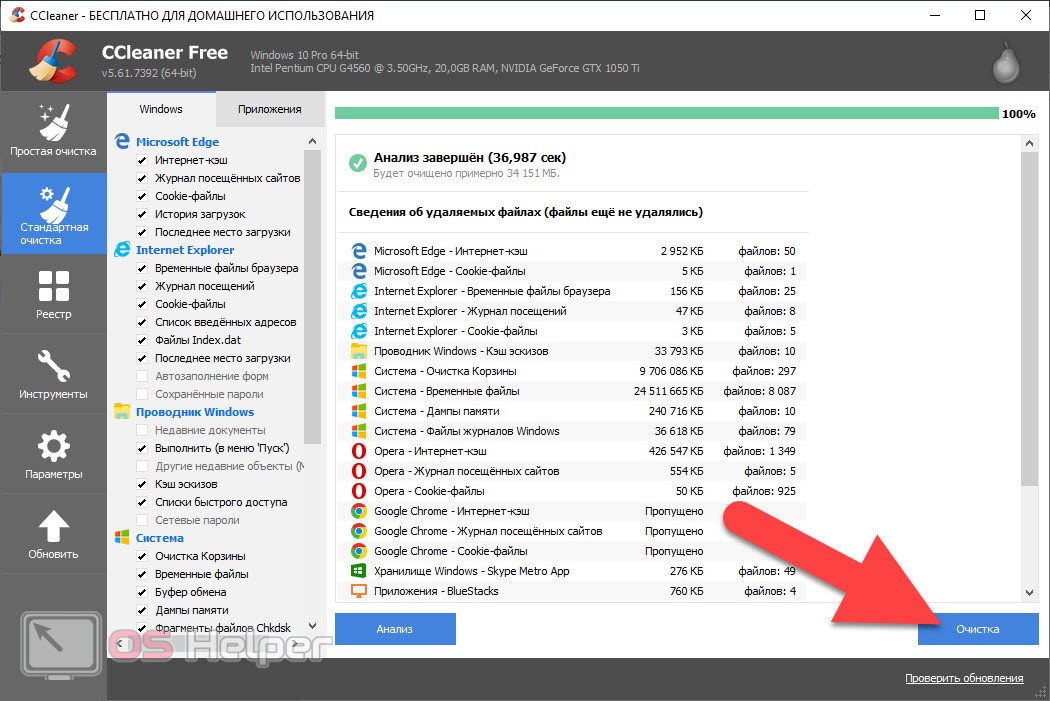 Хотя вопрос о том, ускоряют ли очистители реестра работу ПК с Windows, горячо обсуждается, факт остается фактом: очистители реестра являются одним из наиболее часто используемых программ Windows.
Хотя вопрос о том, ускоряют ли очистители реестра работу ПК с Windows, горячо обсуждается, факт остается фактом: очистители реестра являются одним из наиболее часто используемых программ Windows.
Помимо средств для очистки реестра, среди пользователей Windows также очень популярны пакеты оптимизации. Все мы хотим, чтобы наши ПК с Windows работали в отличном состоянии. Хотя вы всегда можете воспользоваться некоторыми советами, чтобы ускорить работу Windows, многие предпочитают использовать очистку реестра или пакет оптимизации Windows, чтобы обеспечить бесперебойную работу своего компьютера.
В этой статье будут рассмотрены некоторые бесплатные средства очистки реестра и оптимизаторы Windows, которые помогут вам настроить компьютер с Windows и обеспечить его бесперебойную работу.
Бесплатные оптимизаторы Windows, на которые мы рассмотрим:
- Ccleaner
- GLARY UTILICES БЕСПЛАТНО
- FEARTIONS
- SYSTEDPACK
017.9017.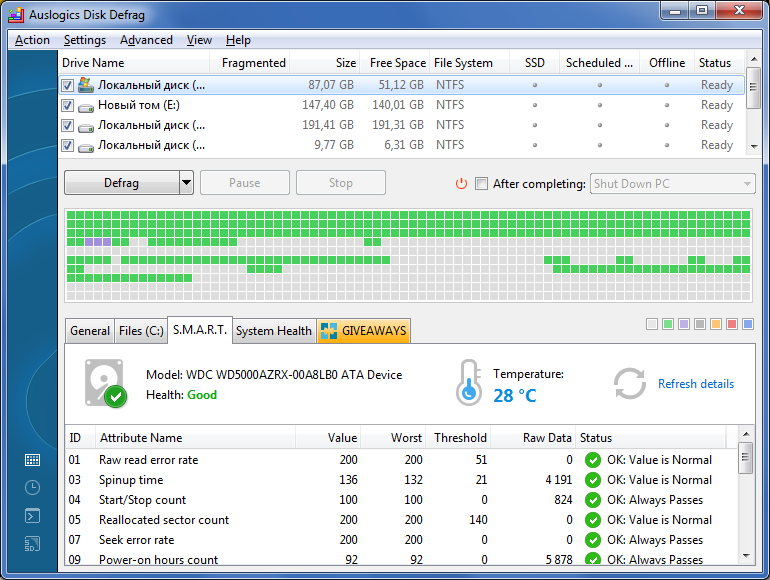
7. 9017.9017.
1] CCleaner
CCleaner — одна из самых популярных и, вероятно, самых безопасных доступных программ очистки реестра. Инструмент позволяет очистить реестр Windows, ненужные файлы, историю, данные о конфиденциальности и т. д., а также предлагает некоторые инструменты, позволяющие контролировать запускаемые программы.
CCleaner состоит из множества инструментов, которые могут вам очень помочь, таких как очистка диска, восстановление системы и многое другое.
Особенности:
- Мощный реестр. и исключая дополнительные папки, которые вы хотите удалить с помощью Cleaner
- Сохранение всех настроек INI-файл
- Очистка истории браузера, файлов cookie и данных просмотра
- Дополнительные настройки.
2] Glary Utilities Free
Первое, что вы заметите в Glary Utilities Free, это компактный, но удобный интерфейс. Интерфейс интуитивно понятен и очень прост в использовании. Он предлагает различные модули, которые обещают поддерживать ваш ПК с Windows в отличном состоянии.
Он предлагает различные модули, которые обещают поддерживать ваш ПК с Windows в отличном состоянии.
3] Электроинструменты Rizone
С помощью электроинструментов Rizone вы можете очищать и оптимизировать реестр, запускать скрытые инструменты Windows, восстанавливать, оптимизировать, создавать резервные копии важных файлов и настраивать ОС Windows, дефрагментировать и делать многое другое, чтобы сохранить Виндовс машина в надлежащем состоянии.
Это портативное приложение, которое не требует установки и отлично работает в Windows 10/8/7 и Vista.
4] TweakNow PowerPack:
Этот полностью интегрированный бесплатный набор утилит TweakNow PowerPack позволяет точно настроить каждый аспект операционной системы Windows и веб-браузера на вашем компьютере, включая очистку диска и реестра.
Помимо модулей очистки реестра, он также включает модуль виртуального рабочего стола. Другие его модули включают очистку диска, анализатор использования диска, различные инструменты, очистку реестра, дефрагментацию реестра, диспетчер запуска, системную информацию, очистку дорожек, удаление программы, секрет Windows и восстановление резервной копии.
5] RegSeeker
RegSeeker — это бесплатный очиститель реестра для личного использования и инструмент оптимизации, который может помочь вам успешно оптимизировать скорость вашего ПК с Windows и сделать его быстрее. Это удобный инструмент, идеально разработанный для того, чтобы ваш компьютер работал быстрее.
Имеет множество функций, некоторые из которых отличаются от CCleaner, например, очистку реестра, возможность удаления приложений, некоторые настройки, возможность резервного копирования и многое другое:0171
6] IObit Advanced SystemCare
IObit Advanced SystemCare похож на швейцарский армейский нож, с более чем 20 компьютерными инструментами в одном месте, включая Disk Cleaner, Registry Cleaner, Privacy Sweeper, Uninstaller, Registry Defrag и т. д., для диагностики и устранения проблем с ПК, а также для очистки, оптимизации, восстановления, защиты и полного контроля вашего компьютера с Windows.
д., для диагностики и устранения проблем с ПК, а также для очистки, оптимизации, восстановления, защиты и полного контроля вашего компьютера с Windows.
7] Comodo System Utilities
Comodo System Utilities — еще один прекрасный инструмент для оптимизации системы от компании Comodo. Этот бесплатный пакет включает в себя очистку реестра, очистку конфиденциальности, очистку диска и т. д.
Его модуль принудительного удаления может привести к принудительному удалению некоторых неудаляемых файлов, папок и разделов реестра. Модуль Shredder позволяет безвозвратно удалять файлы с жесткого диска.
Лучшая часть этого бесплатного ПО, которое мне нравится, это то, что оно позволяет вам установить все эти параметры, а затем использовать Обслуживание в один клик для очистки вашего ПК.
8] Другое аналогичное программное обеспечение оптимизатора Windows
Puran Utilities, Toolwiz Care, Iolo System Mechanic Free, Eusing Cleaner, PrivaZer, Anti Tracks, AppCleaner, Auslogics Registry Cleaner, Wise Care 365, Clean Master, BleachBit, Kaspersky Cleaner, AtomicCleaner, Registry Recycler Portable, Comet (Managed Disk Cleanup) — еще несколько бесплатных оптимизаторов Windows для ПК, очистителей ненужных файлов и очистителей реестра, на которые вы, возможно, захотите взглянуть.

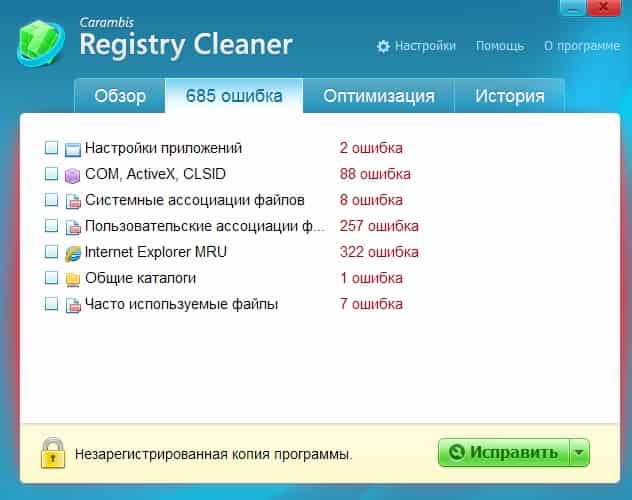
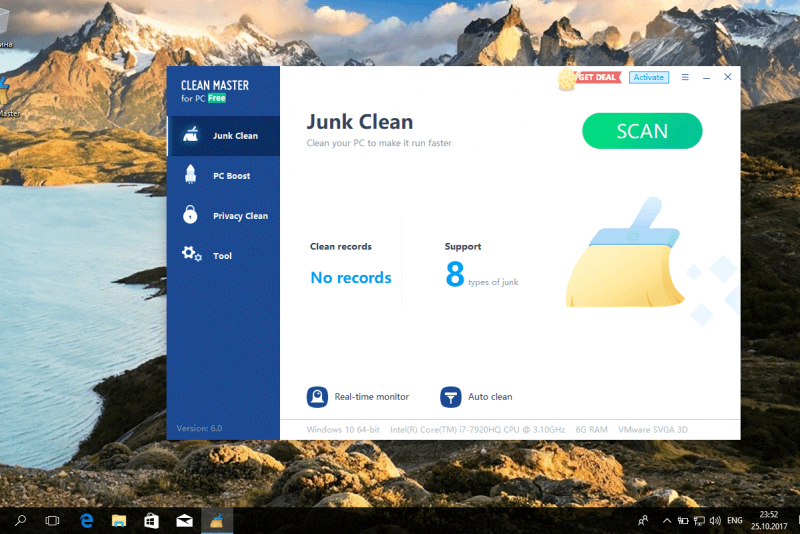
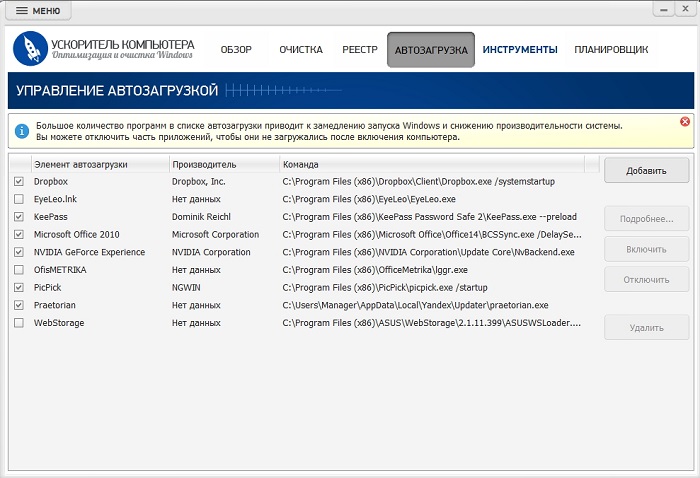
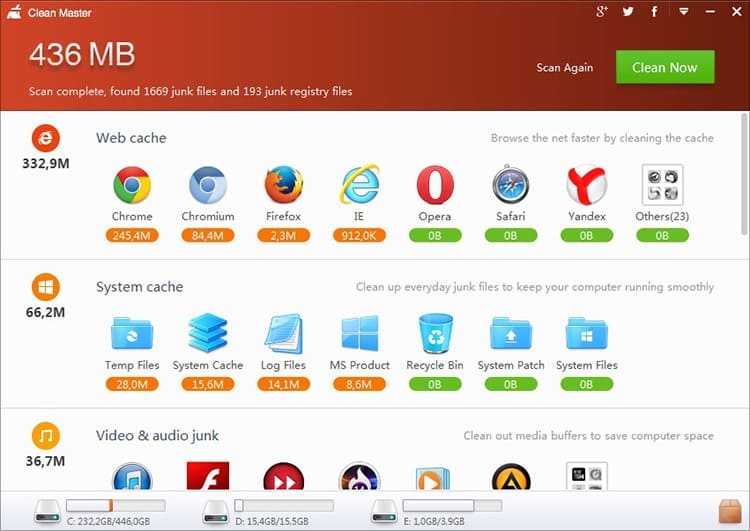
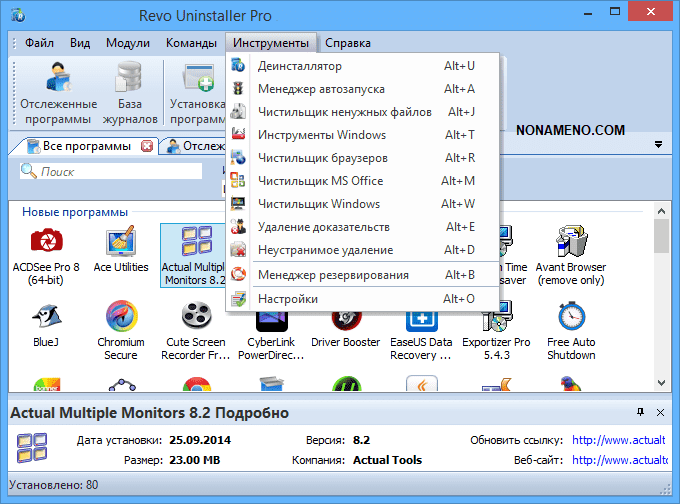
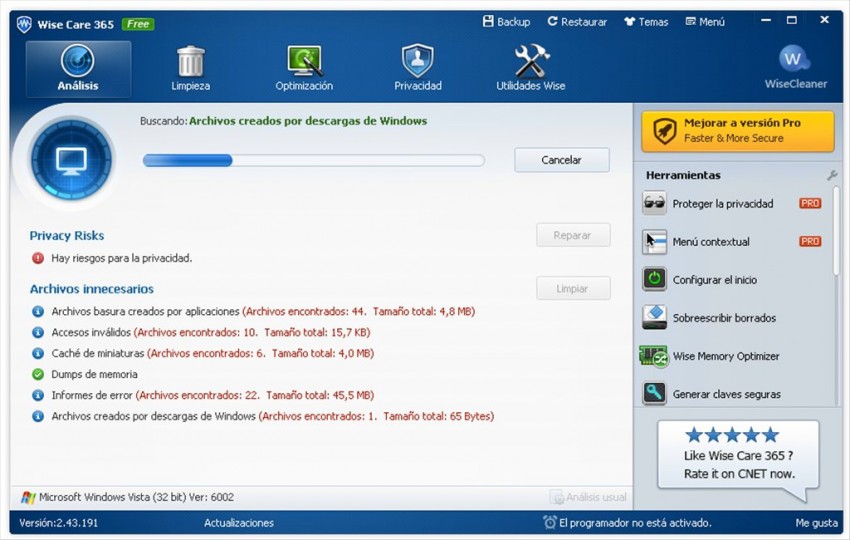
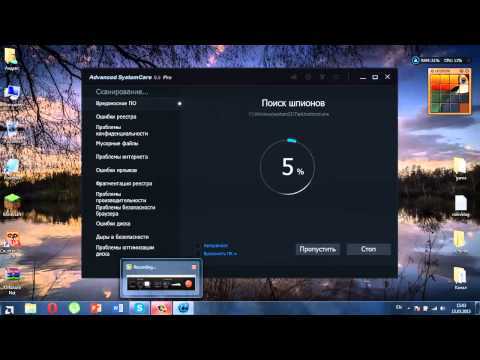

 баран.
баран.